Sadržaj:
Opcija 1: Program za PC
Vlasnici programa Discord, instaliranog na računaru, mogu bez problema da deaktiviraju ili potpuno obrišu svoj nalog putem ugrađene funkcije mesindžera. Hajde da vidimo kako to brzo i jednostavno uraditi:
- Pokrenite aplikaciju i pored svoje avatar slike kliknite na ikonu sa zupčanikom da biste prešli u podešavanja naloga.
- Uverite se da ste u odeljku "Moj nalog".
- Pomerite listu do kraja i pronađite dugme "Deaktivirati nalog". Koristite ga u slučajevima kada niste sigurni da će vam pristup ovom profilu više biti potreban. Deaktivirani nalog može se obnoviti u bilo kojem trenutku, jednostavno se prijavivši.
- Ako je potrebno trajno obrisati nalog bez mogućnosti oporavka, pritisnite dugme "Obriši nalog".
- Pojaviće se novi prozor u kojem treba da se upoznate sa upozorenjem od developera, zatim unesite trenutnu lozinku profila i potvrdite brisanje.
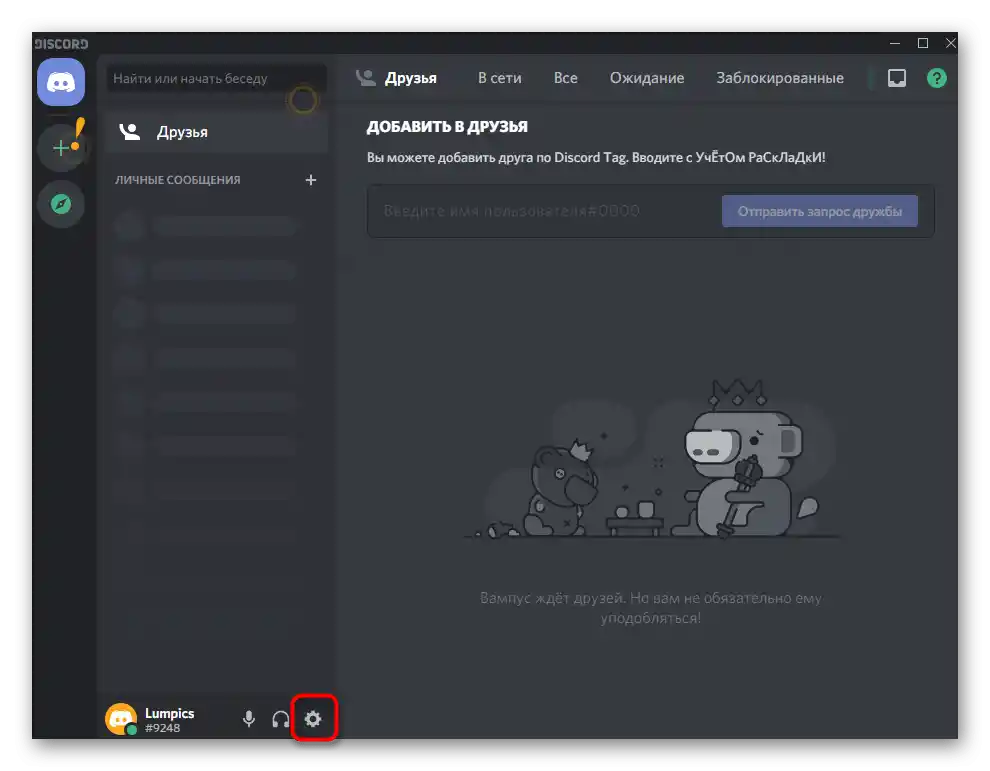
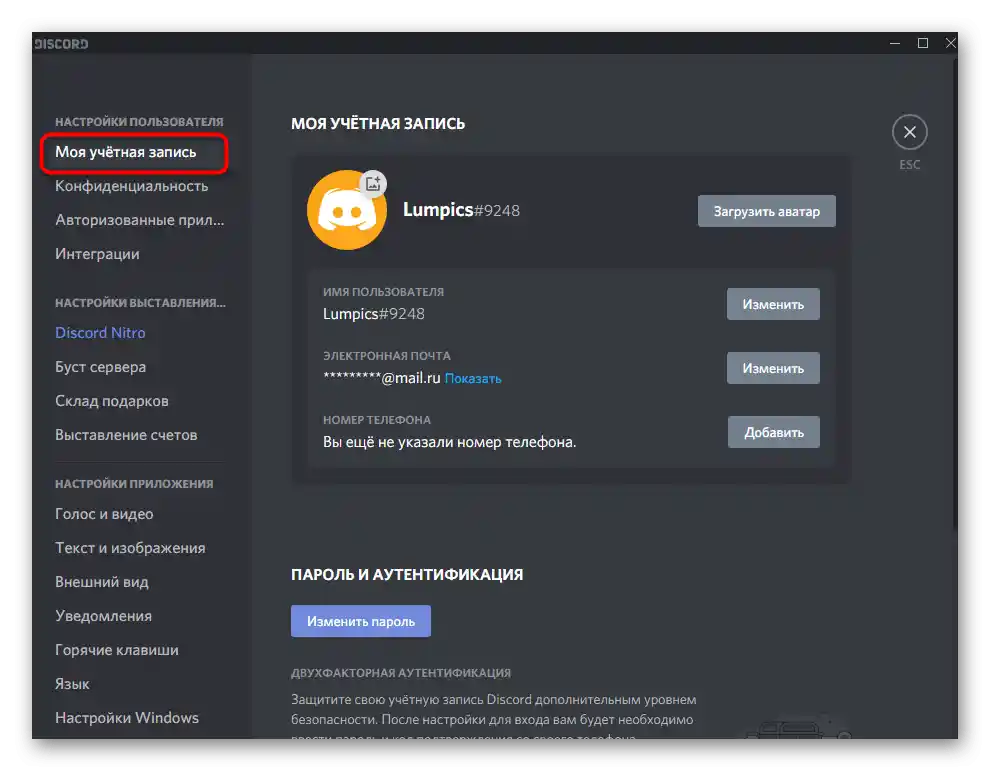
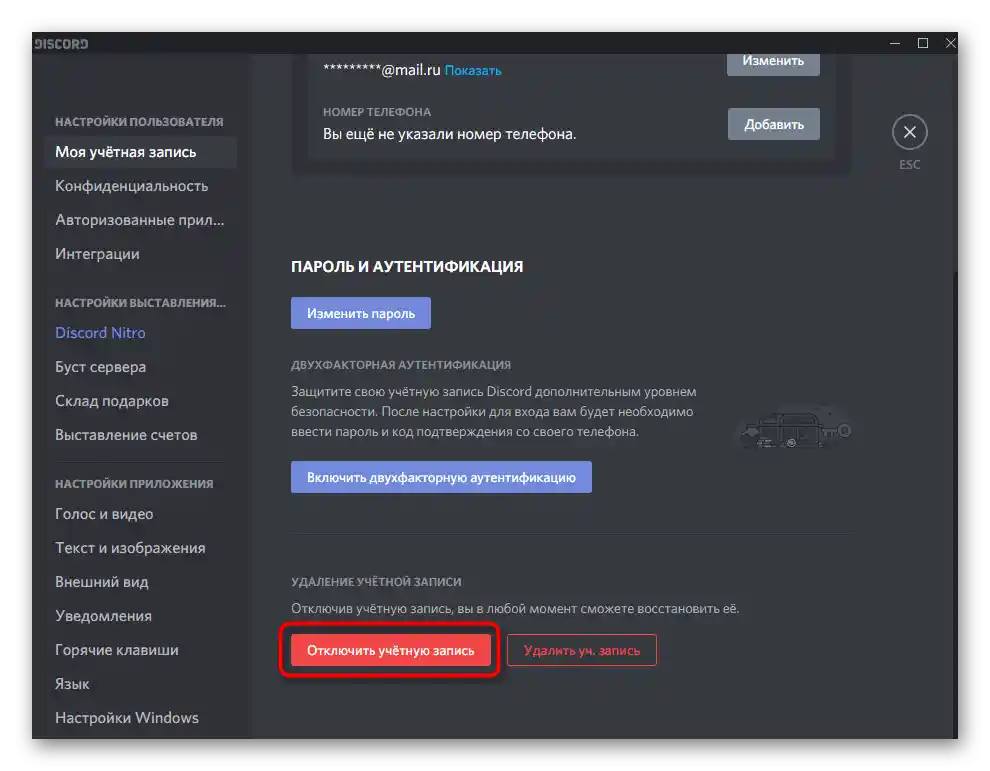
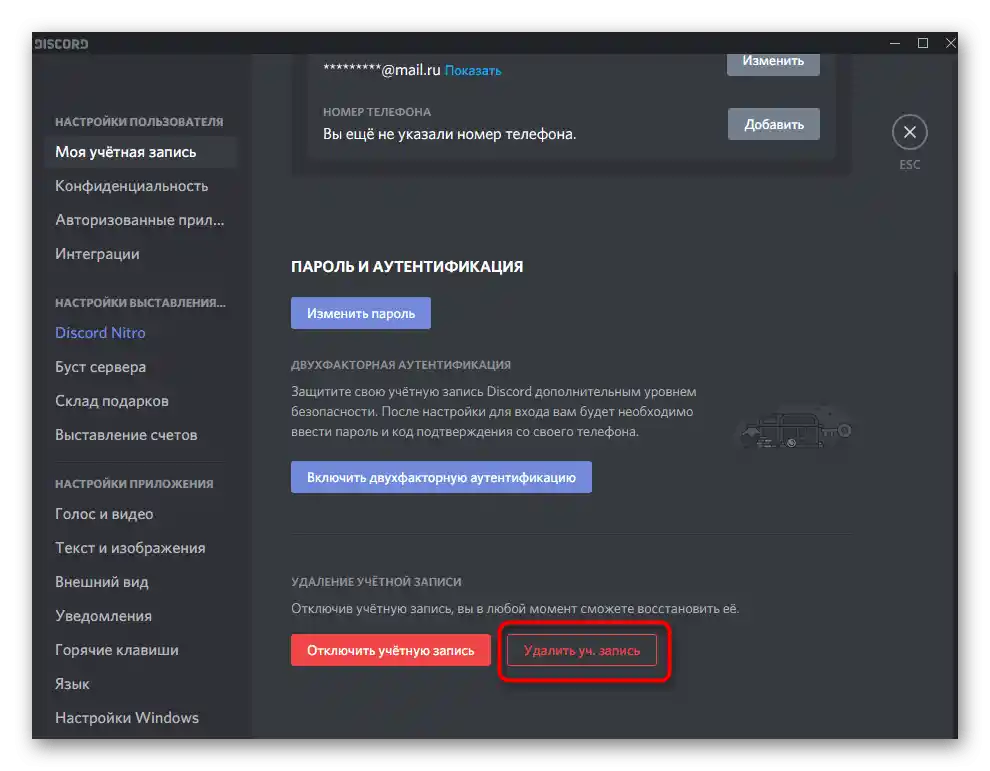
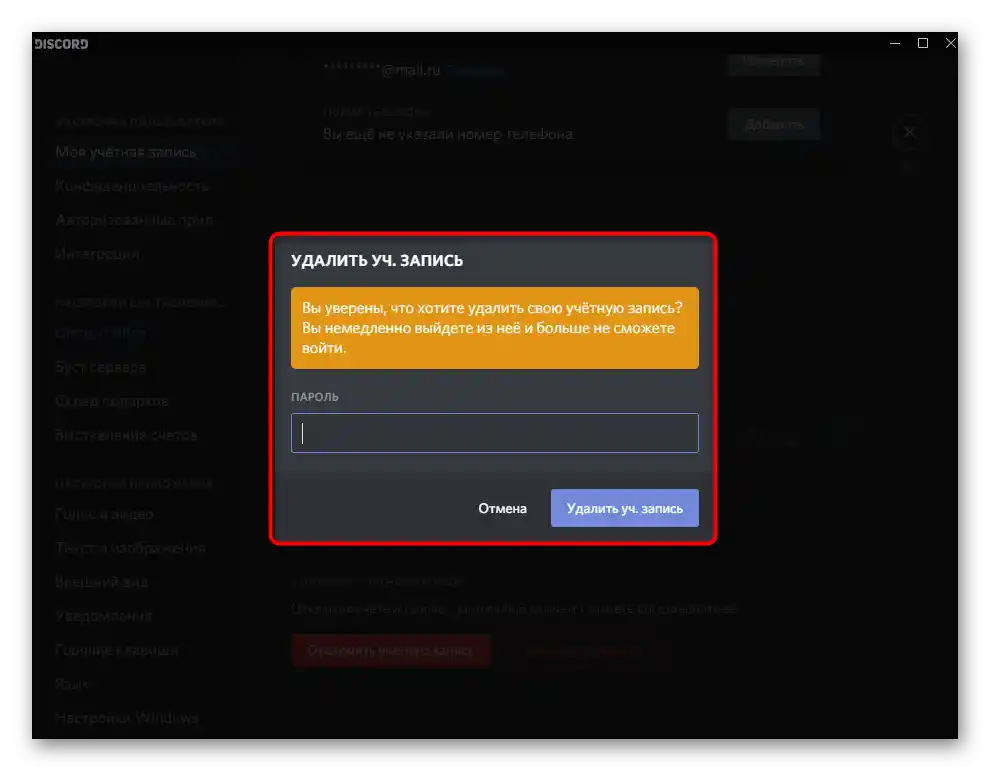
Odmah će doći do odjave sa naloga na formu za prijavu i više nećete moći da se prijavite na ovaj nalog, pa ćete morati da ga kreirate iznova. Sve poruke, prijatelji i druge informacije biće obrisane bez mogućnosti oporavka čak i kada se obratite tehničkoj podršci.
Opcija 2: Veb-verzija na mobilnom uređaju
Developeri tvrde da trenutno korisnici mobilne aplikacije Discord nemaju mogućnost direktnog brisanja naloga i u bliskoj budućnosti ne planiraju da dodaju ovu funkciju.U tom slučaju postoje dva izlaza: koristiti veb verziju otvarajući je u pretraživaču na telefonu, ili sastaviti zahtev za podršku (vidi Opcija 3). Prvo, razjasnimo kako se može obrisati nalog putem pretraživača.
Pređi na zvanični sajt Discord
- Iskoristite link iznad da pređete na zvanični sajt Discord na svom mobilnom uređaju. Tapnite na dugme "Otvoriti Discord u pretraživaču". Ako je nestalo ili se uopšte nije pojavilo, unesite u pretraživač upit "Discord veb verzija" i pronađite rezultat koji vodi direktno do liste kanala.
- Nakon prijavljivanja na profil, pritisnite dugme u obliku zupčanika da pređete u podešavanja.
- Ako sadržaj prikazane stranice ne staje na ekran, pozovite meni pretraživača pritiskom na tri vertikalne tačke u gornjem desnom uglu.
- Označite opciju "PC verzija" i sačekajte da se stranica ponovo učita.
- Nakon toga možete koristiti zumiranje i slobodno pregledati sve elemente. U podešavanjima otvorite odeljak "Moj nalog" i koristite dugme "Obriši nalog".
- Na kraju ovog članka objašnjeno je kako preneti prava na server ako ne možete obrisati nalog koji je vlasnik određenog broja servera.
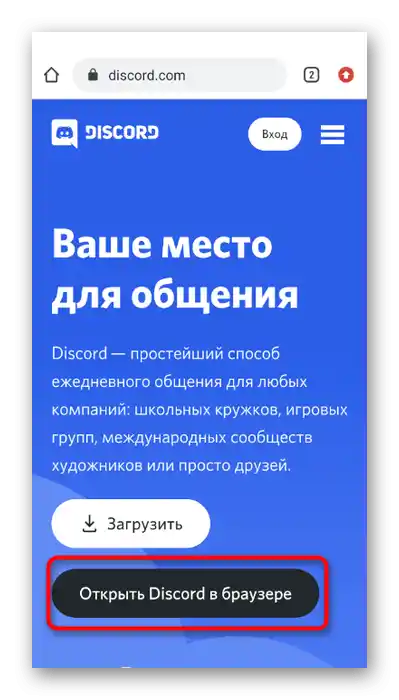
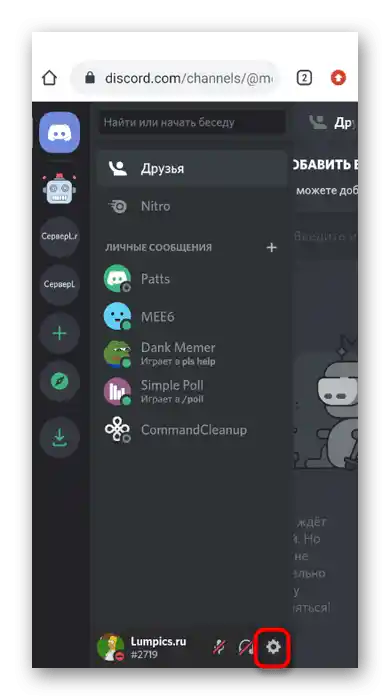
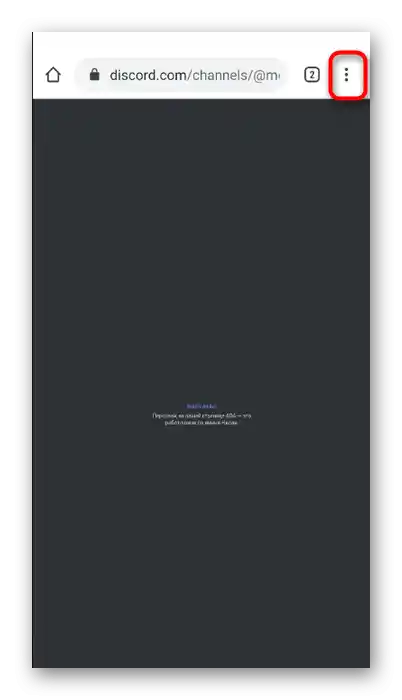
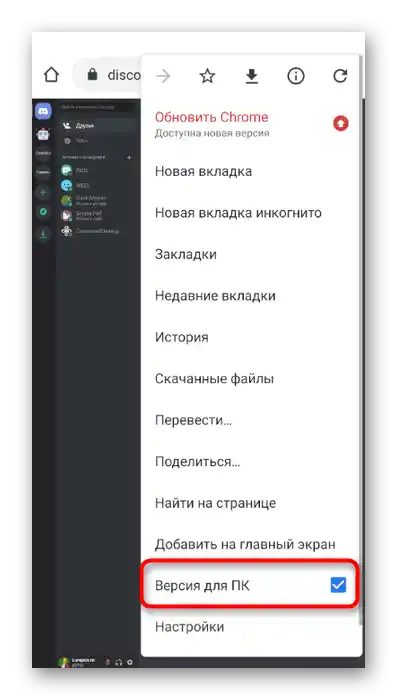
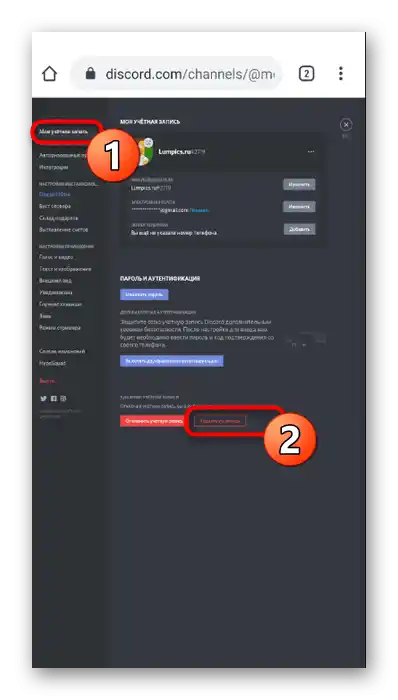
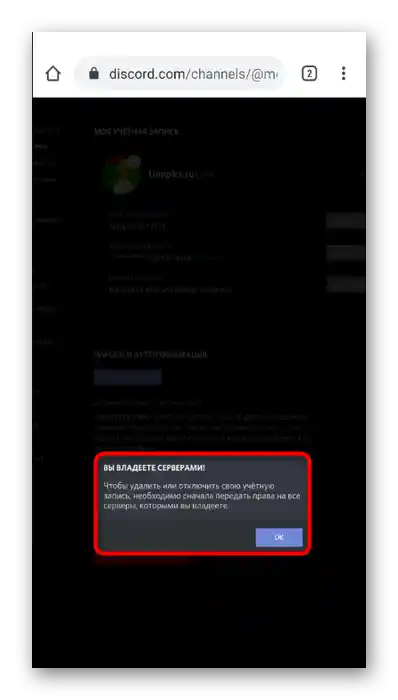
Opcija 3: Zahtev za podršku
Ova opcija je pogodna za vlasnike mobilnih aplikacija ili one korisnike koji ne mogu obrisati nalog na Discordu iz drugih razloga.Razvijači obećavaju da će se time pozabaviti ako podnesete zahtev za podršku i popunite odgovarajući obrazac.
Pređite na stranicu tehničke podrške Discord
- Posetite sajt i otvorite padajući meni "Pošaljite zahtev".
- Ovde vam je potrebna "Pomoć i podrška".
- Unesite adresu e-pošte na koju je registrovan nalog.
- Iz padajućeg menija "Tip zahteva" izaberite stavku "Brisanje naloga".
- U naslovu teme navedite da želite da obrišete nalog, a zatim dodajte opis, detaljnije objašnjavajući svoj problem.
- Kao platformu navedite mesto preko kojeg ste najčešće pristupali Discord-u.
- Potvrdite captcha i kliknite na "Pošalji".
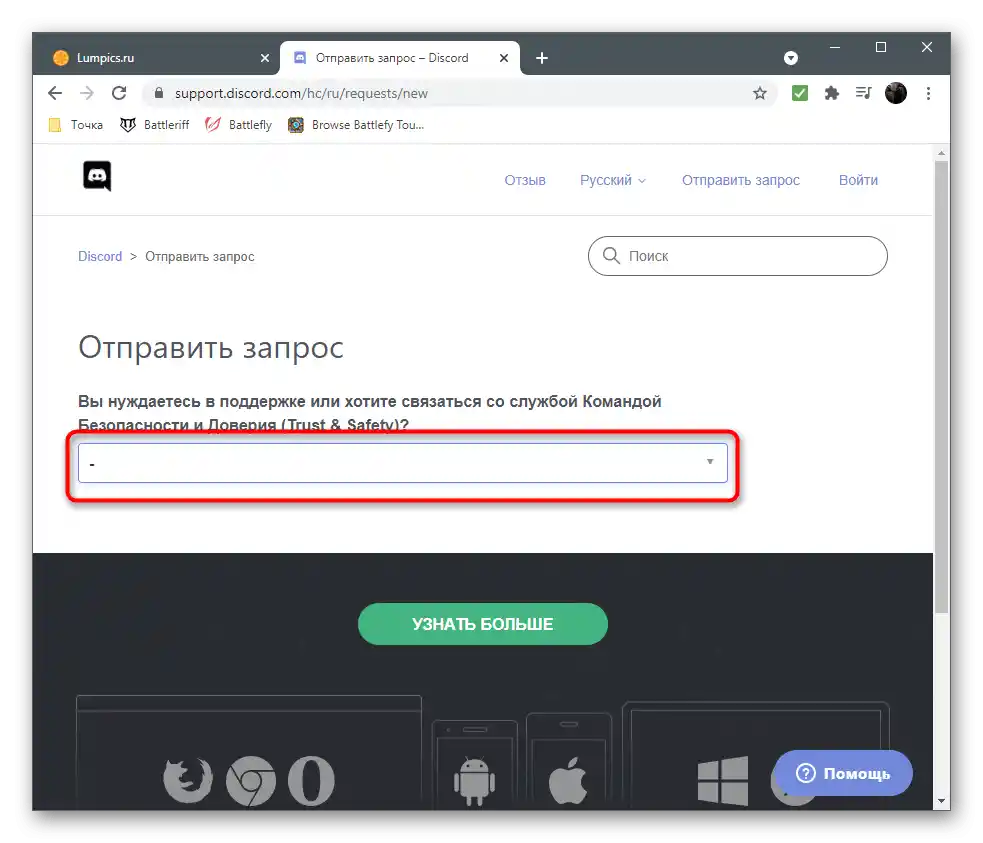
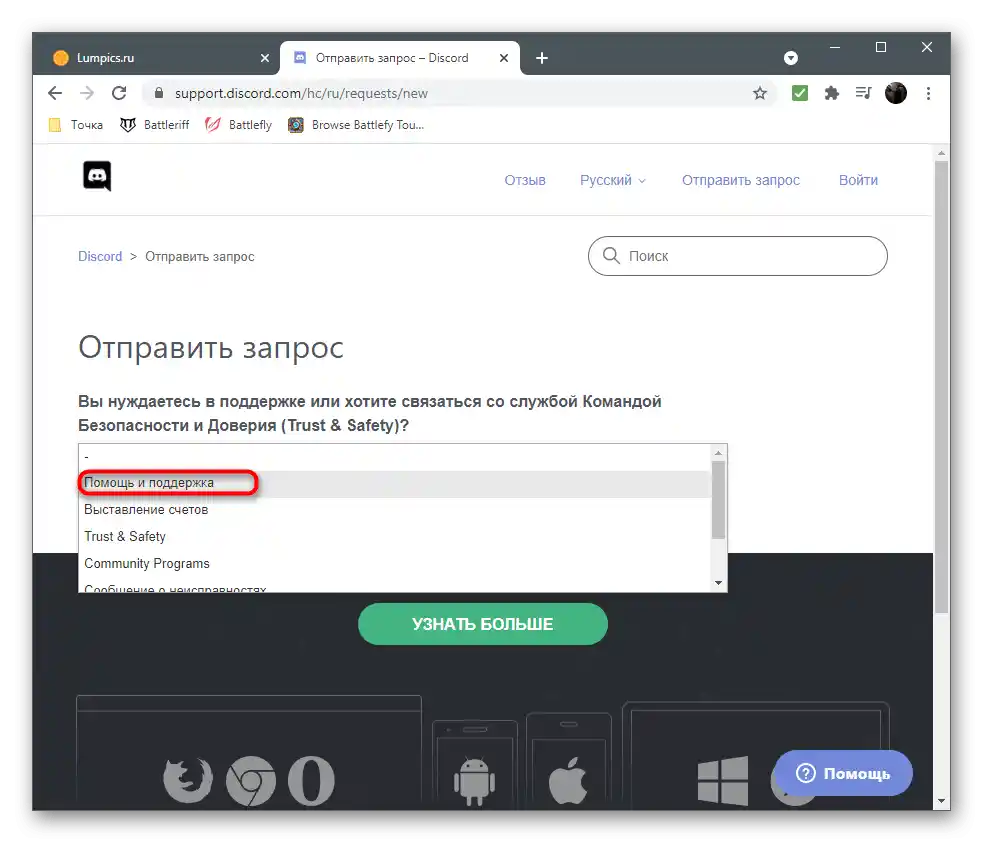
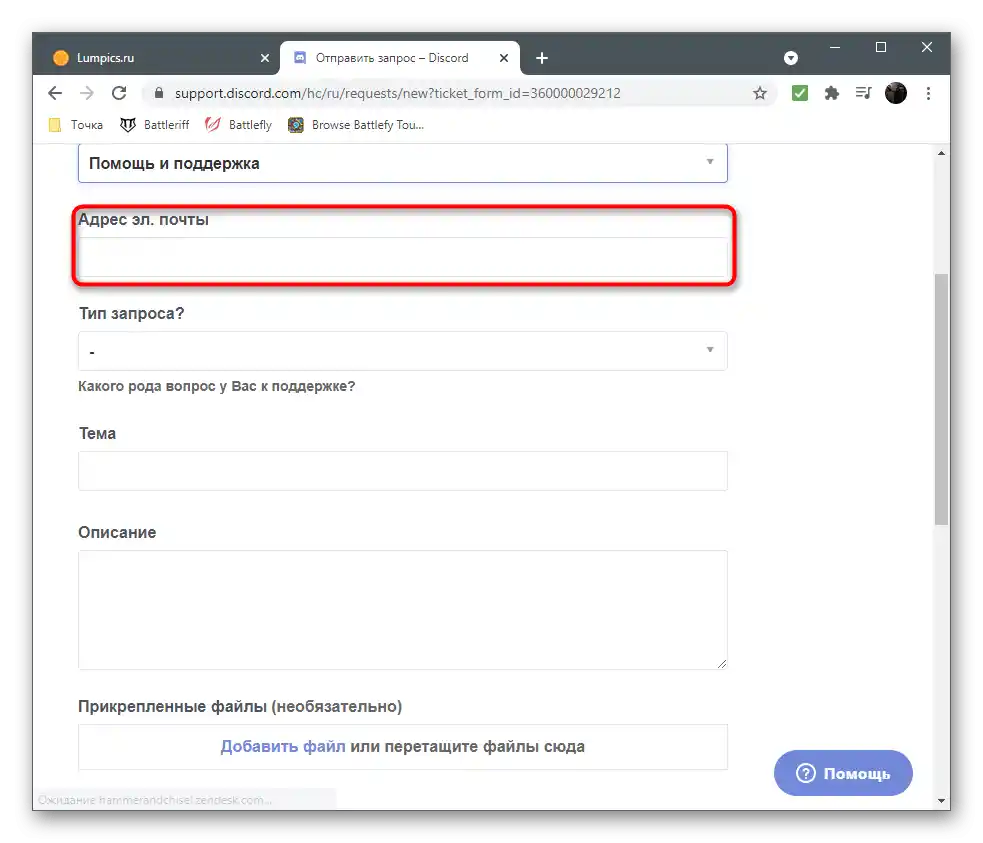
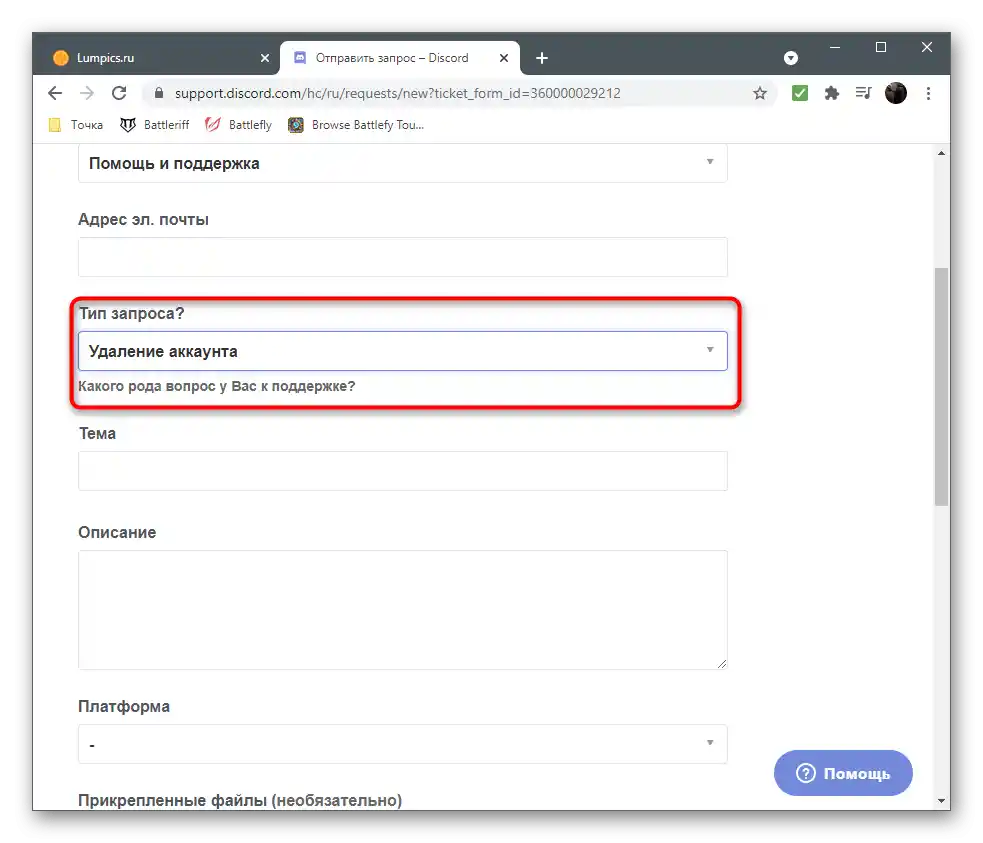
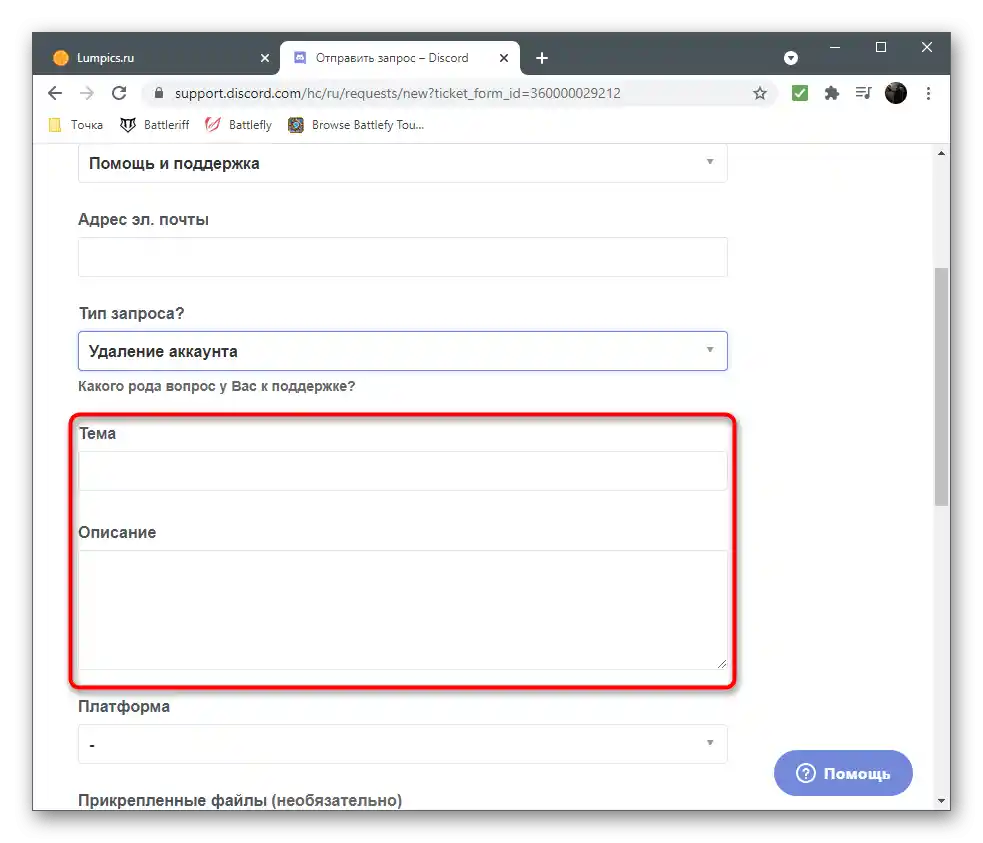
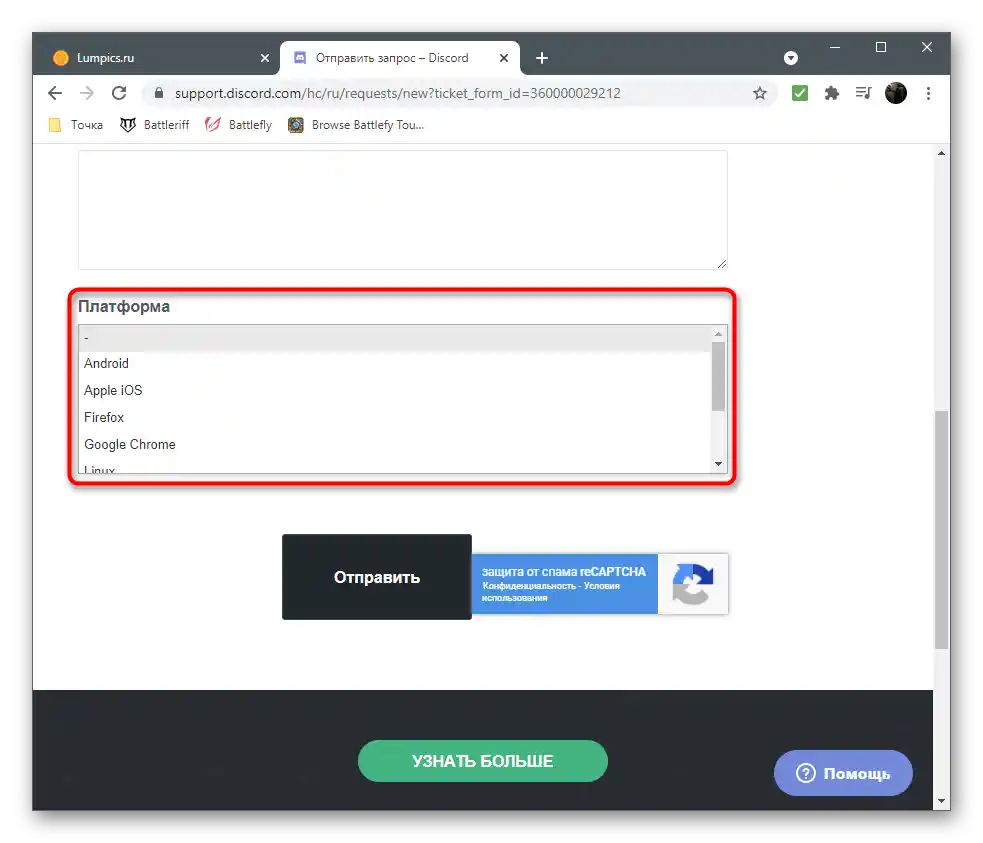
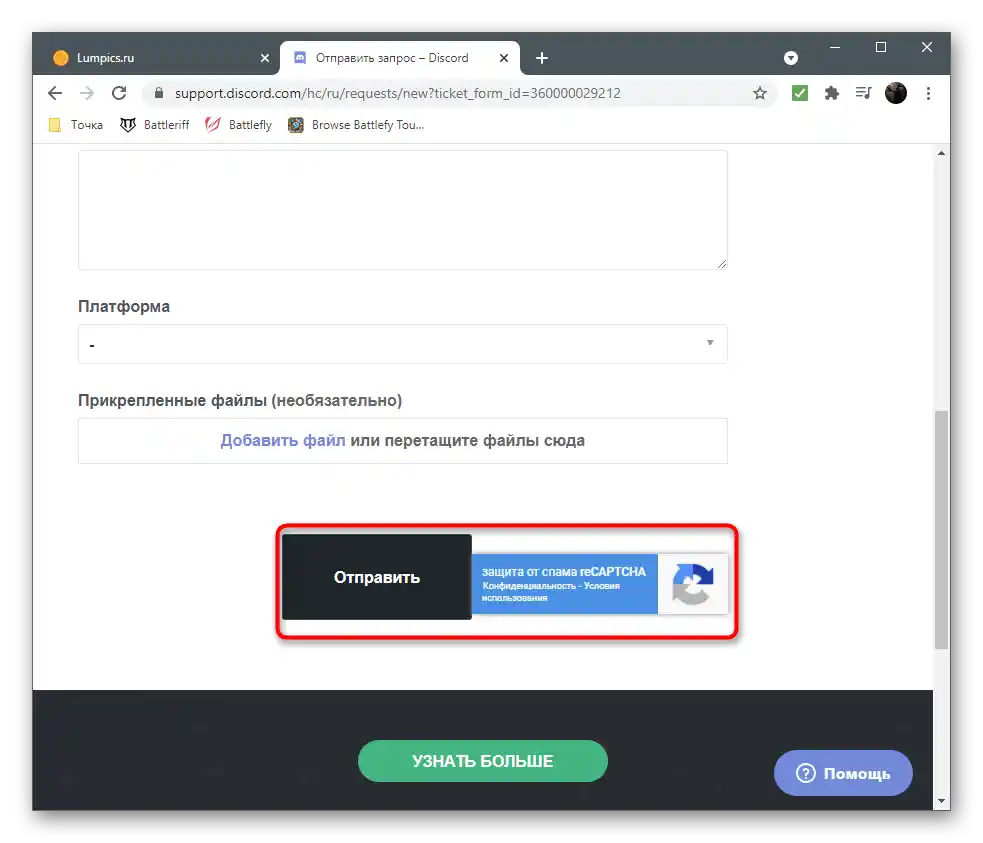
Obično odgovor dolazi u roku od 24 sata, ali ponekad vreme čekanja može trajati do sedam dana, zato budite strpljivi i proveravajte ulazne poruke na e-pošti kako ne biste propustili poruku od agenta podrške.
Prenos prava na server
Ako ste odlučili da obrišete nalog sa kojeg ste pravili servere, to nećete moći da uradite dok oni ne budu obrisani ili dok ne dođe do prenosa prava.Za realizaciju prve metode, kada server više ne treba da postoji, dovoljno je otvoriti njegove postavke i odabrati stavku "Obriši server", a prenos prava, što je najbolja opcija, vrši se ovako:
- Na levoj strani izaberite server za podešavanje.
- Kliknite na njegovo ime da biste otvorili meni.
- Iz pojavljenog spiska odaberite stavku "Podešavanja servera".
- U okviru "Upravljanje učesnicima" kliknite na red "Učesnici".
- Pređite mišem na korisnika kojem želite da dodelite prava vlasnika servera i kliknite na dugme sa tri vertikalne tačke koje se pojavilo s desne strane.
- U kontekstualnom meniju vas zanima crveni natpis "Prenesi prava na server".
- Potvrdite obaveštenje od developera pomeranjem klizača u novom prozoru.
- Kliknite "Prenesi prava na server", nakon čega će promene odmah stupiti na snagu.
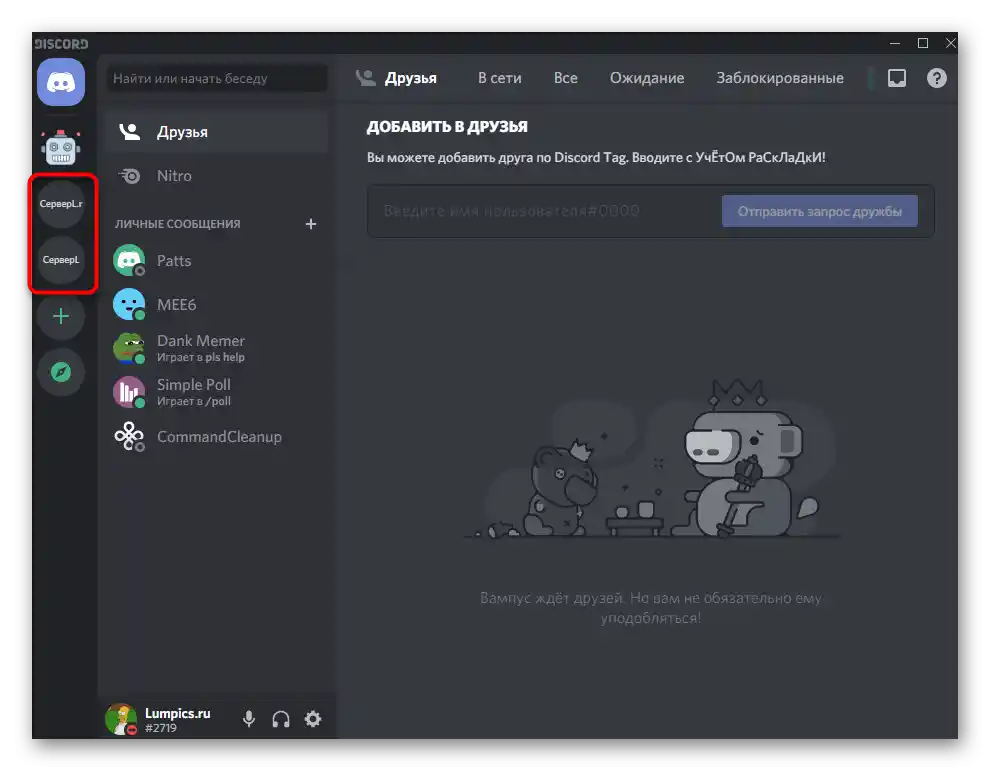
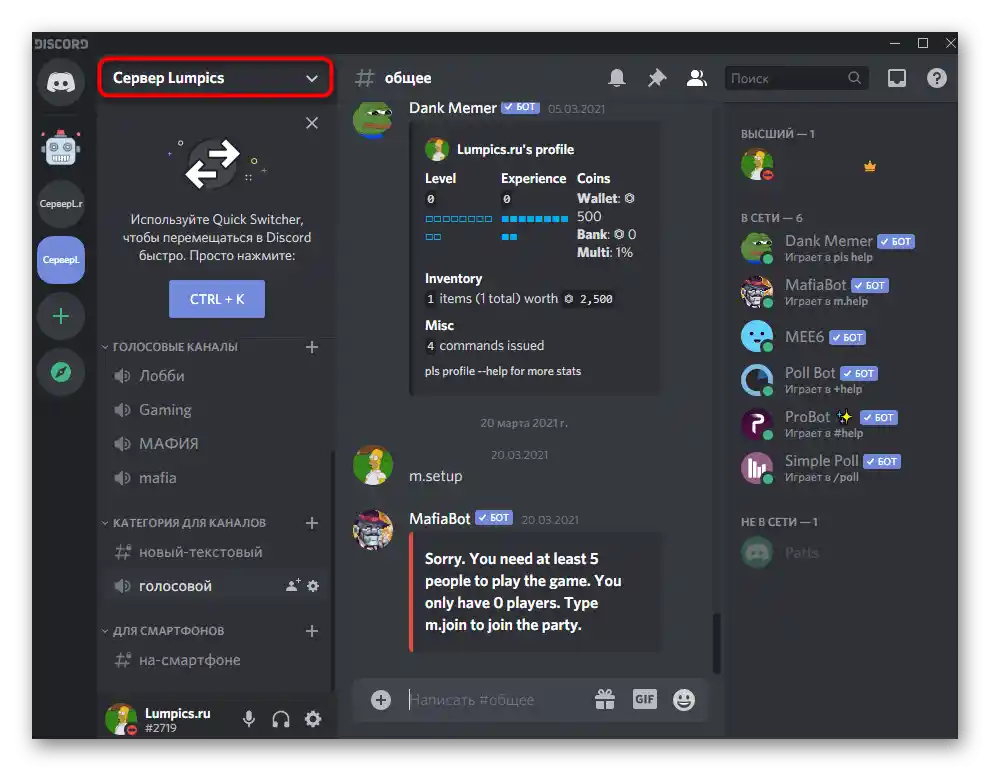
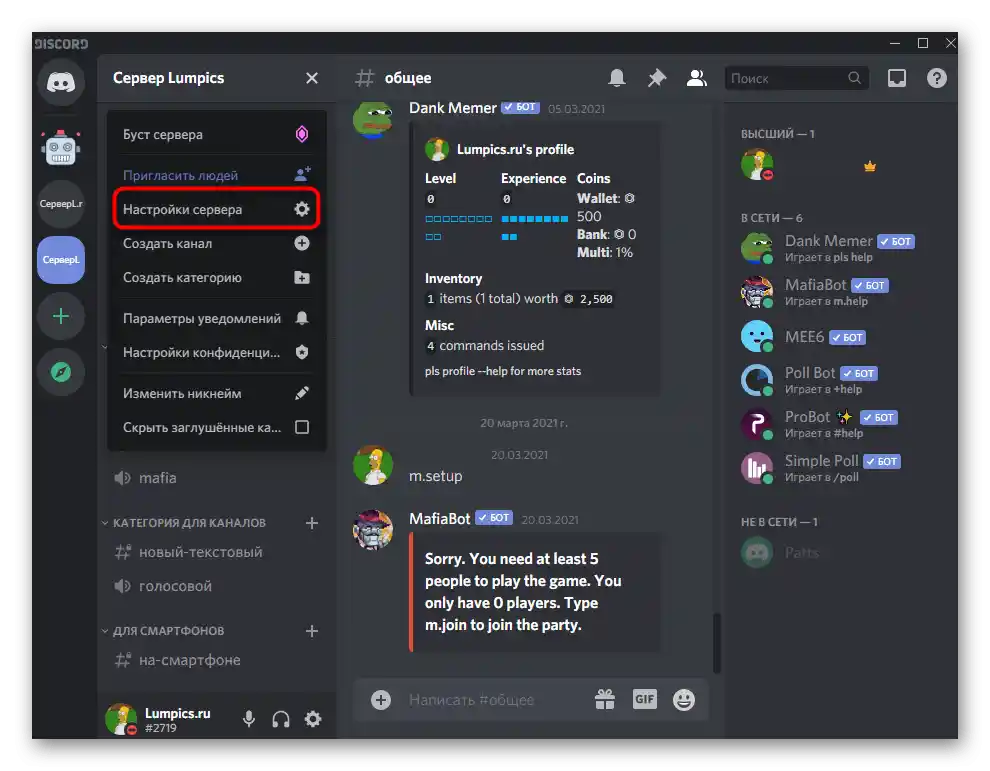
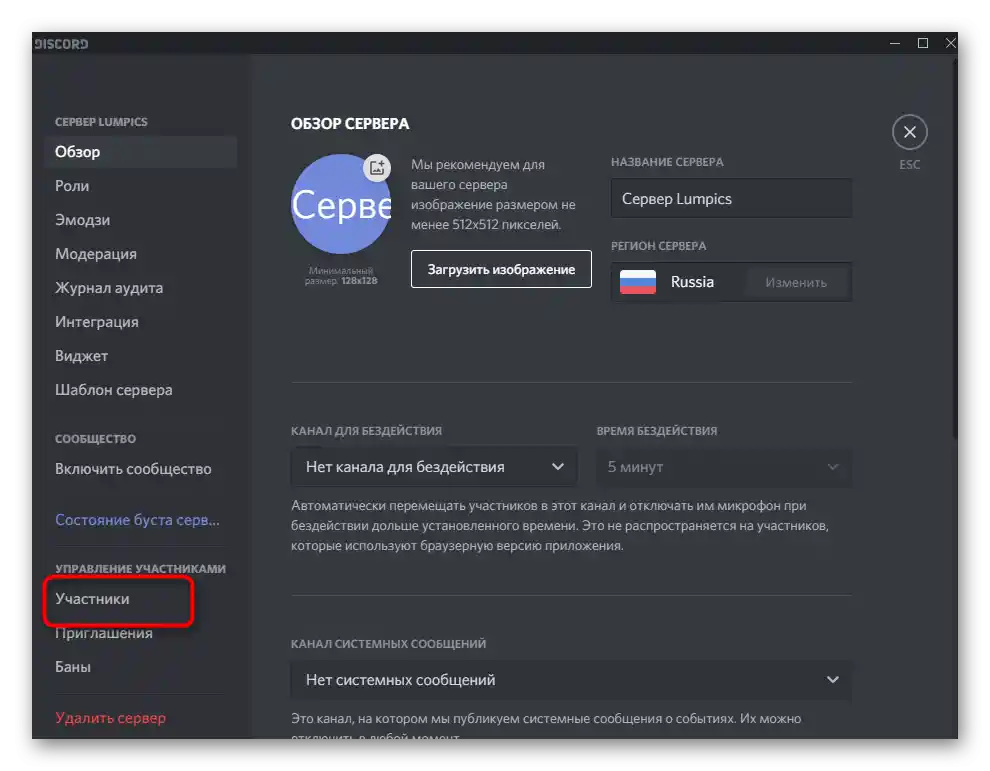

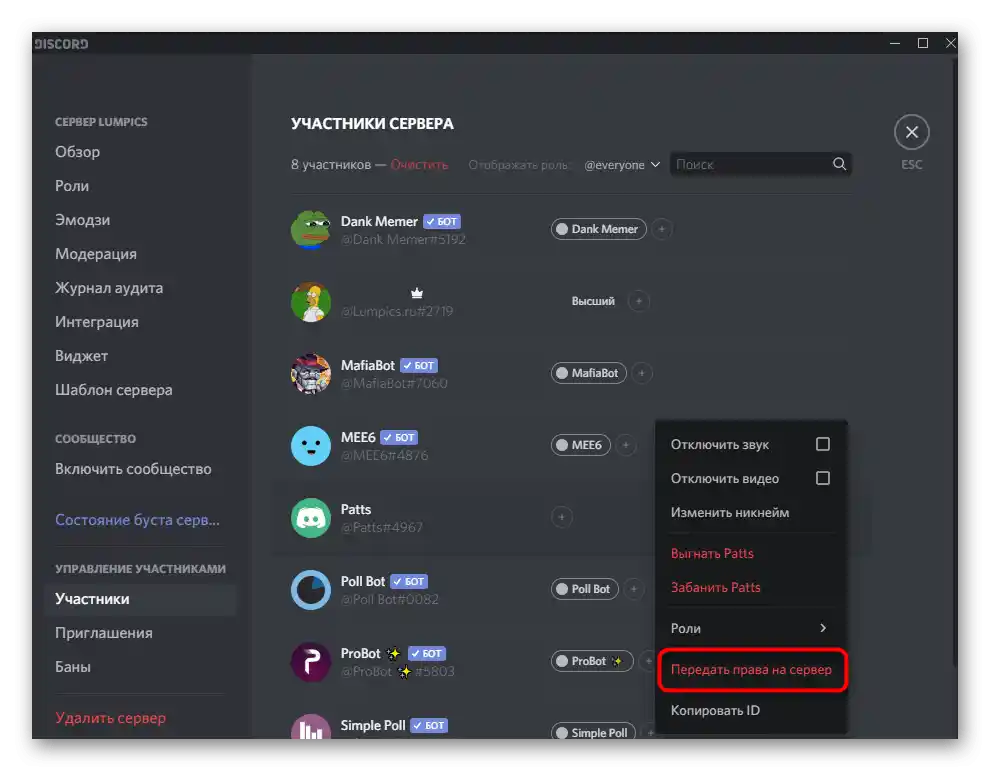
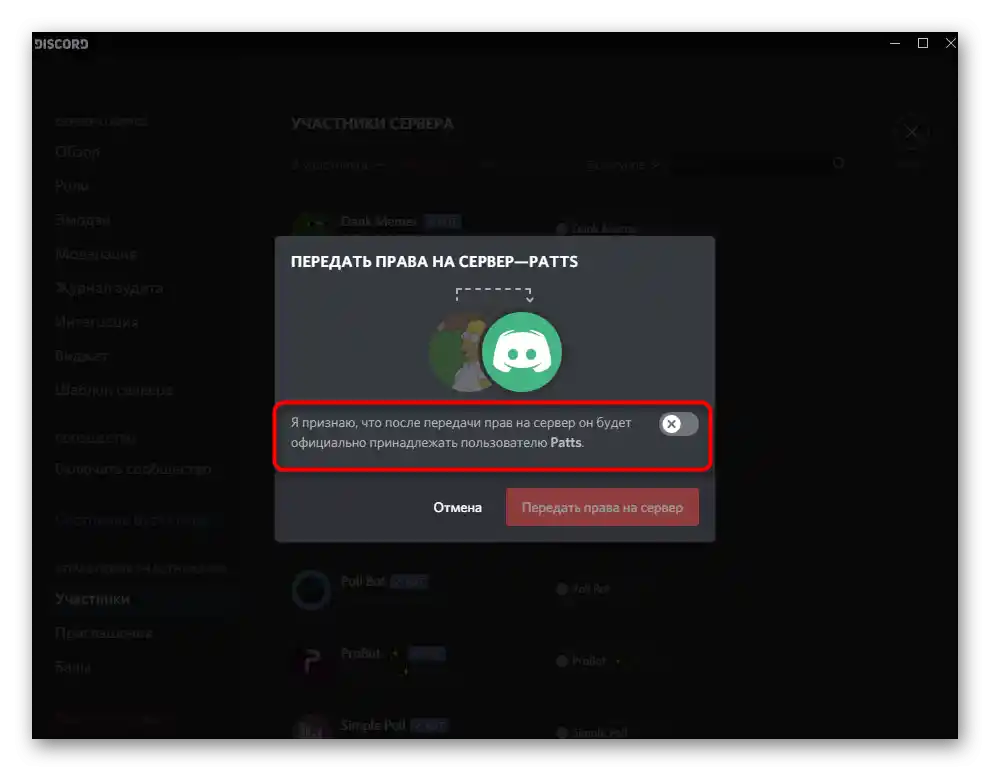

Uradite isto sa svim ostalim serverima gde ste vlasnik, a zatim mirno pređite na brisanje naloga sa sigurnošću da greška više neće nastati.